电脑启动慢,详细教您怎么解决电脑启动慢
- 分类:win7 发布时间: 2018年07月03日 22:23:00
有的时候我们会发现,在打开电脑上要花费好多时间,本来是几十秒就能好的时候愣是变成一两分钟甚至是更长的时间。那遇到这种情况,该怎么解决呢?小编今天就来告诉你们怎么解决电脑启动慢的问题。
根据小编调查发现,有些小伙伴对于电脑启动慢的问题见怪不怪了,还有些小伙伴是不知道怎么解决,所以也放弃解决了。所以被激起了心中的侠义情怀的小编我现在就来给你们说说解决电脑启动慢的问题。
首先,右键点击桌面的“计算机”,再点“属性”。
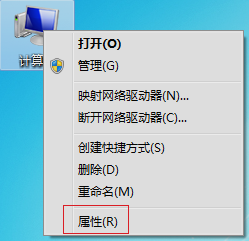
电脑问题电脑图解-1
接着,打开之后,就点左侧的“系统保护”。
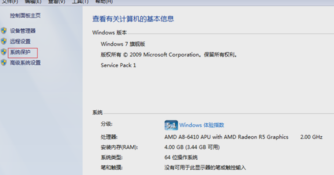
电脑开机慢电脑图解-2
下一步,进入了之后,再点“高级”,然后再点“性能”下面的“设置”。
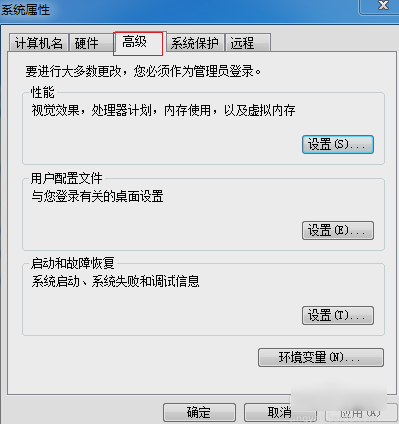
电脑开机慢电脑图解-3
然后在“性能选项”中,再次点击“高级”。
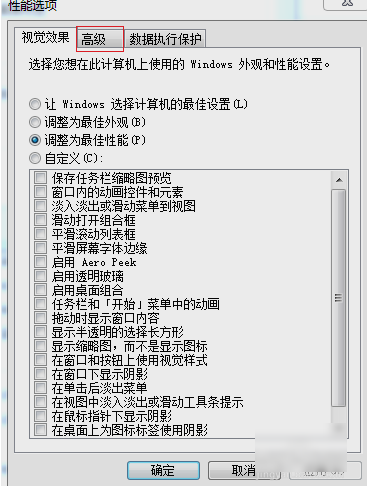
开机慢电脑图解-4
最后虚拟内存下方的“更改”,在“虚拟内存”里,取消勾选“自动管理所有驱动器文件大小”,再勾选“自定义大小”,然后自行设置内存大小,把原来的扩大一些,点击“确定”即可。
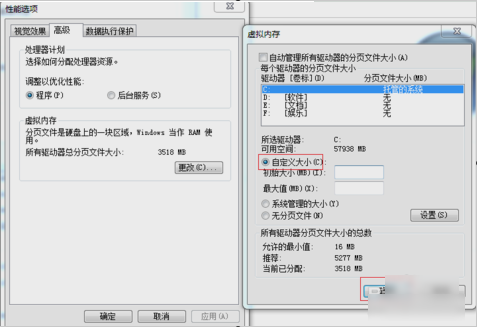
电脑启动慢电脑图解-5
那么以上就是解决的方法啦~
上一篇:配置交换机,详细教您怎么配置交换机
下一篇:回收站,详细教您电脑回收站消失了怎么办
猜您喜欢
- 安装win7系统需要多大空间合适..2022/06/14
- 详细教您联想笔记本如何重装系统..2018/11/22
- 小编教你笔记本电脑无线网卡修复..2017/09/27
- 显卡风扇,详细教您怎么调节显卡风扇转..2018/09/06
- 小编教你深度win72017/08/27
- 蓝屏代码0x000007e,详细教您蓝屏代码0..2018/07/24
相关推荐
- 例举win7系统右键菜单怎么管理?.. 2019-07-30
- 电脑激活软件哪些能激活win7系统.. 2021-03-29
- 网页不显示图片,详细教您网页不显示图.. 2018-08-11
- 雨林木风windows764位系统下载.. 2017-08-15
- 大白菜一键重装系统win7教程.. 2022-08-31
- 一键重装系统win7详细步骤教程.. 2022-05-27




 粤公网安备 44130202001059号
粤公网安备 44130202001059号